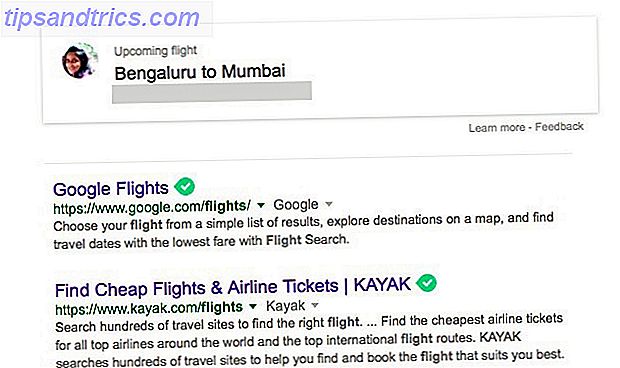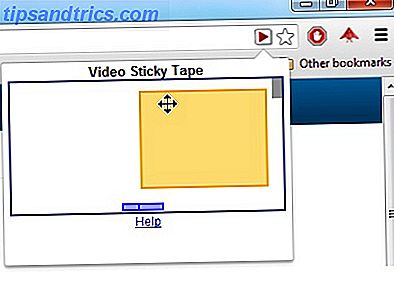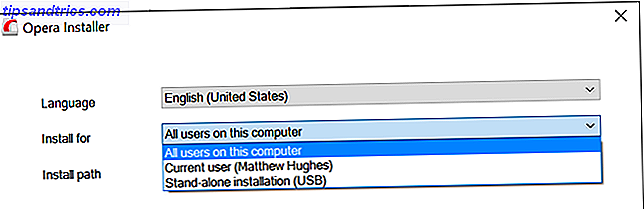
Si comparte una computadora con Windows con otra persona, probablemente sepa cuán terriblemente difícil puede ser compartir el acceso a las aplicaciones en múltiples cuentas de usuario. Microsoft no lo hace fácil, y a menudo la única opción es instalar la misma aplicación una y otra vez para cada inicio de sesión.
Pero hay muchas formas triviales fáciles de sortear este pequeño inconveniente, desde marcar una casilla durante la configuración, hasta usar Dropbox y tarjetas SD. Esto es lo que necesita saber.
Durante la instalación
Entonces, ¿ha elegido una aplicación o un juego que desea poner a disposición de todos los usuarios de su computadora? ¡Estupendo! Antes de seguir adelante, debe intentar reinstalarlo. Esto se debe a que muchos instaladores vienen con una opción que, cuando se selecciona, la pondrá a disposición de todos los usuarios del sistema.
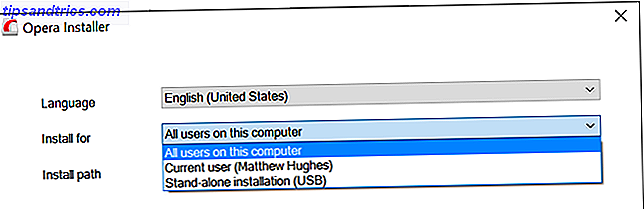
En mi experiencia, he encontrado que esa es la excepción y no la regla. Mientras investigaba este artículo, probé tres aplicaciones populares de software de Windows: Paint.Net, Foxit y el editor de texto de programación Notepad ++ 3 Editores de texto de Windows para programadores 3 Editores de texto de Windows para programadores Lea más - y encontré que ninguno de ellos ofrecía esta opción.
Si encuentras una aplicación como esa, no te estreses. Hay una solución muerta simple.
Aplicaciones portátiles para el rescate
Las aplicaciones portátiles son realmente útiles. Básicamente son aplicaciones que se han modificado para que sean autosuficientes. Se pueden ejecutar en cualquier computadora compatible, sin la necesidad de realizar modificaciones. Puede ponerlos en una memoria USB o pasarlos a través de la red, y funcionarán perfectamente.
Las aplicaciones portátiles son más numerosas de lo que piensas. PortableApps.com, el proveedor más grande, ofrece más de 300 diferentes. También es posible crear sus propias aplicaciones portátiles Cómo crear su propia aplicación portátil para una unidad flash Cómo crear su propia aplicación portátil para una unidad flash Lea más usando dos aplicaciones comunes: Universal Extractor y WinRAR.

En este momento podría ser perdonado por rascarse la cabeza y preguntándose qué tiene esto que ver con las cuentas de Windows.
Bueno, al usar un poco de creatividad y aplicaciones portátiles, puedes hacer que una determinada pieza de software funcione con cualquier cuenta de Windows. Así es cómo.
Pon tu lector de tarjetas SD para usar
Si no eres un gran fotógrafo, es muy probable que tengas una ranura para tarjeta SD que esté ahí, sin usar. Sin embargo, esto no necesariamente tiene que ser el caso. Por solo $ 15, puede colocar allí una tarjeta SD súper rápida que agregará almacenamiento adicional a su computadora. Cómo aumentar el espacio de almacenamiento en dispositivos Windows 8.1 con tarjetas SD Cómo aumentar el espacio de almacenamiento en dispositivos Windows 8.1 con tarjetas SD Windows 8.1 los dispositivos, incluso las tabletas, son computadoras completas y a menudo admiten tarjetas SD. Son excelentes para almacenar bibliotecas, descargas y archivos SkyDrive de forma externa. Le mostraremos cómo usar mejor el almacenamiento adicional. Lee mas . Más importante aún, esto sería accesible para cualquier persona que use esa computadora, lo que le permite compartir archivos y aplicaciones portátiles en múltiples cuentas.
Entonces, ¿qué tarjeta SD debería obtener? ¿Cómo elegir la tarjeta SD correcta para el trabajo? ¿Cómo elegir la tarjeta SD correcta para el trabajo? ¡Las tarjetas SD no tienen que ver con el almacenamiento! De hecho, hay varios otros factores a considerar, y al comprar sus tarjetas, debe estar consciente de ellos. Dicho esto, las tarjetas SD no son todas creadas iguales, ... Leer más? En mi propia experiencia, he encontrado que las tarjetas de SanDisk son de una calidad bastante sólida. También soy un gran admirador de su garantía de 10 años. Con eso en mente, le sugiero que obtenga cualquier tarjeta SanDisk Ultra.
SanDisk 32GB Ultra Class 10 Tarjeta de memoria SDHC UHS-I de hasta 80MB, gris / negro (SDSDUNC-032G-GN6IN) SanDisk 32GB Ultra Clase 10 Tarjeta de memoria SDHC UHS-I de hasta 80MB, gris / negro (SDSDUNC-032G-GN6IN) Compre ahora en Amazon $ 11.00
Pero aparte de eso, asegúrese de que cualquier tarjeta que reciba sea una Tarjeta SD de Clase 10. No aceptes nada más. Esto se debe a que estas tarjetas tienen las velocidades de lectura / escritura más rápidas, por lo que no se ralentizará.
Shove it en una carpeta compartida
También podría ponerlo en una carpeta compartida. Como su nombre indica, se trata de carpetas basadas en un perfil de usuario que se han puesto a disposición de otros usuarios. No hay restricciones en cuanto a los tipos de archivos que puede compartir a través de una carpeta compartida, y puede crear una carpeta compartida en minutos.
Comience creando una carpeta que contendrá su aplicación portátil. A continuación, haga clic con el botón derecho y haga clic en Compartir con, y luego en Personas específicas .

Luego, desde el menú desplegable, seleccione los usuarios con los que desea compartir el archivo. Creé un usuario llamado "TestUser" para este propósito.

Si tiene éxito, el usuario se enumerará a continuación.

A continuación, puede elegir los permisos que tiene el usuario en la carpeta y su contenido. Si no desea que puedan cambiar el contenido de la carpeta, dele permisos de lectura . De lo contrario, dales permisos de lectura / escritura .

Una vez que haya terminado, haga clic en Compartir .
¿Por qué no Dropbox?
Otra alternativa es empujarlo en Dropbox, uno de los proveedores de almacenamiento en la nube más populares. Solo asegúrese de que el cliente de Dropbox esté disponible en cada cuenta de usuario, con cada usuario conectado. Ahora, desde Dropbox, cree una carpeta y compártala con los usuarios a los que desee otorgar acceso a una aplicación en particular. Esto se puede hacer a través del cliente de Dropbox o a través de su sitio web.

Luego, copie en la aplicación portátil que desea compartir con otros usuarios. Esto se distribuirá automáticamente a cada usuario.
Quizás lo más importante que debe saber sobre este método es que cada usuario terminará descargando una copia de la aplicación. Si la aplicación es especialmente grande, y si le falta espacio de almacenamiento o está sujeto a un límite mensual de datos, es posible que este método no sea adecuado para usted.
Para aquellos con gustos menos exóticos
Finalmente, toquemos Ninite. Este es un servicio gratuito que automatiza la descarga e instalación de aplicaciones de Windows. Cómo instalar y desinstalar programas de Windows a granel Cómo instalar y desinstalar programas de Windows a granel Un instalador o desinstalador masivo puede ahorrarle mucho tiempo. ¿Recuerdas la última vez que configuraste una nueva computadora? Vamos a enseñarte cómo hacer estas tareas en un instante. Lee mas .
La forma en que funciona es simple. Selecciona las aplicaciones que desea de una extensa lista de paquetes de software freeware. Ninite luego creará un archivo EXE para usted. Descárguelo y ejecútelo. Unos minutos más tarde, se instalarán las aplicaciones que ha seleccionado.

La mejor parte de este enfoque es que el EXE se puede reutilizar varias veces. Si desea instalar varias aplicaciones de Windows de uso común (piense en LibreOffice, Paint.Net, Avast, etc.) en varios usuarios, solo necesita ejecutar el EXE de Ninite para cada usuario.
Compartir es demostrar interés
La próxima vez que instale una nueva aplicación en una computadora compartida, lo pensará dos veces cuando note la opción de hacer que el software esté disponible para todos los usuarios. Puede ahorrarle a usted y a los usuarios que no son administradores. Cuenta de administrador de Windows: todo lo que necesita saber. Cuenta de administrador de Windows: todo lo que necesita saber. A partir de Windows Vista, la cuenta integrada de administrador de Windows está deshabilitada de manera predeterminada. ¡Puedes habilitarlo, pero hazlo bajo tu propio riesgo! Te mostramos cómo. Leer más muchas molestias.
¡A ti! ¿Has encontrado alguna forma única de hacer que una aplicación de Windows esté disponible en múltiples cuentas de usuario? Deja un comentario a continuación y comparte lo que hiciste!